MFC-9070
ЧЗВ и отстраняване на неизправности |
Използвам Windows XP. Когато се опитам да инсталирам PaperPort® 8.0, излиза съобщение "PaperPort Setup Wizard Terminated". Намирам PaperPort® 8.0 в "Add or Remove Programs", но не мога да го махна. Какво мога да направя?
Този проблем може да е предизвикан от липсата на достатъчно памет на вашия компютър. PaperPort® изисква минимум 128MB памет и препоръчително 256MB. Ако имате по-малко от 128MB, Brother препоръчва да добавите още памет към комютъра ви. Ако се опитате да преинсталирате PaperPort® преди да сте добавили памет към компютъра, ще се появи същият проблем. За да поправите проблема, следвайте стъпките по-долу:
Установете колко памет има на компютъра ви:
-
Натиснете "Windows" клавиша и "E" клавиша едновременно, за да отворите MY COMPUTER. "Windows" клавиша е този с Windows логото на него.

-
Под "Folders" отляво, натиснете с десен бутон върху MY COMPUTER и изберете PROPERTIES.
-
На таб General ще намерите колко памет е инсталирана на компютъра в долната част на прозореца.
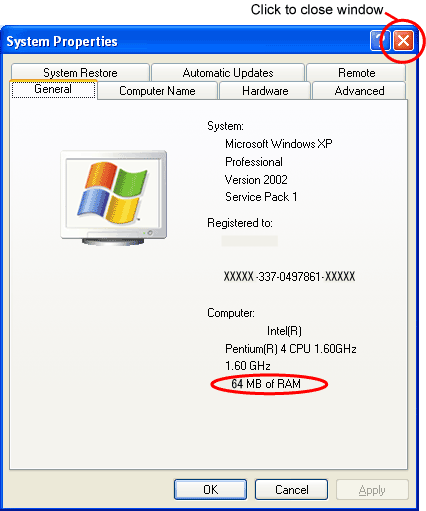
-
За да затворите прозорците System Properties и My Computer, натиснете "X" в горният десен ъгъл на всеки прозорец.
Премахване на PaperPort® 8.0:
За да премахнете To remove PaperPort® 8.0 от вашия компютър, ще трябва да свалите и стартирате денинсталиращо проложение. Следвайте следните стъпки:
- Направете временна папка на работния плот (desktop) за да съхраните сваления саморазархивиращ се файл.
- Щракнете, с дясно копче на мишката, на празно място на работния плот, щракнете NEW и после изберете FOLDER. Папка с име "New Folder" ще се появи на работния плот.
- За да смените името на новата папка, десен бутон върху папката, изберете RENAME от падащото меню и напишете Brother.
-
Click here за да свалите файла. "File Download" ще се появи.
-
Щракнете Save. "Save as" ще се появи.
-
Щракнете Desktop, двойно щракване върху папка Brother и изберете Save.
Ако "Download Complete" се появи, изберете CLOSE. -
На работния плот, двойно щракване върху папката Brother и намерете изпълнимия файл с име PP_Clr(.EXE също може да се появи в края на името на файла.)
-
Двойно кликване върху PP_Clr. "Zip Self-Decompression" ще се появи.
-
Оставете името на файла в прозореца както е и изберете DECOMPRESS(X). "The decompression process was successful" ще се появи.
-
Щракнете OK.
-
Две имена на файлове pp_clean (.exe-MFC icon) и pp_clean (.ini-Notepad icon) би трябвало да бъдат в папката Brother.
-
Щракнете два пъти върху файла pp_clean (exe-MFC icon) за да стартирате програмата.
-
Щракнете върху бутон START. "Working..." ще се появи.
-
Щракнете върху бутон FINISH.
-
За да затворите всички отворени прозорци,щракнете върху червения "X" в горния десен ъгъл на всеки прозорец.
-
Рестартирайте вашия компютър.
Веднъж като имате препоръчителната памет инсталирана на вашия компютър, ще трябва да преинсталирате софтуера на Brother и драйверите следвайки инструкциите в Quick Setup Guide (ръководство за бърза настройка). Ако нямате това ръководство за бърза настройка, можете да го намерите в секцията Файлове за сваляне (или Ръйоводства) за този модел на този сайт.
Ако не искате да добавяте допълнителна памет към вашия компютър или нямате нужда от PaperPort®, следвайте следните стъпки за да изпълните пълна процедура по деинсталиране. Също така можете да свалите и инсталирате всичките драйвери за Brother принтер и скенер за Windows XP от секцията Файлове за сваляне на този сайт.
Премахване на ScanSoftTM PaperPort® 8.0 от менюто на всички програми (All Programs menu):
Щракнете START, изберете PROGRAMS или ALL PROGRAMS, десен бутон върху ScanSoft PaperPort8.0 и избирате DELETE.
Премахване на папка My PaperPort Documents от компютъра:
- Щракнете клавиша "Windows" плюс клавиша "E" на клавиатурата за да отворите MY COMPUTER. Клавиша "Windows" е този с логото на Windows върху него.

-
Под "Folders" (Папки) вляво, щракнете MY DOCUMENTS, десен бутон върху папка My PaperPort Documents и изберете DELETE.
Премахване на иконата PaperPort от папка Printers and Faxes (Принтери и Факсове):
-
Натиснете клавиш "Windows" плюс клавиш "E" на клавиатурата за да отворите MY COMPUTER. Клавиша "Windows" е този с логото на Windows върху него.

-
Под "Folders" (Папки) вляво, щракнете CONTROL PANEL, изберете PRINTERS AND FAXES.
-
Десен бутон върху PaperPort и изберете DELETE.
-
Щракнете YES.
Премахване на прекия път към SmartUI от Startup folder в All Programs (Стартовата папка във Всички програми):
- Щракнете START, щракнете Programs или All Programs, щракнете STARTUP, десен бутон върху SmartUI и изберете DELETE.
-
"Confirm Shortcut Delete" ще се появи. Изберете DELETE SHORTCUT.
Премахване на иконата на SmartUI icon от работния плот:
- Десен бутон върху иконата SmartUI на работния плот и изберете DELETE.

-
"Confirm Shortcut Delete" ще се появи. Изберете DELETE SHORTCUT.
